IPhoneでスクロールスクリーンショットを撮る3つの方法
知っておくべきこと
- プレス ボリュームアップ + 力 スクリーンショットの場合>プレビューサムネイルをタップ>タップ 全ページ >タップ 終わり >スクリーンショットを保存します。
- 使用する アシストタッチ, バックタップ、 また Siri スクリーンショットの場合>プレビューサムネイルをタップ>タップ 全ページ >タップ 終わり >保存します。
- 保存されたスクロールスクリーンショットを ファイル アプリ。
この記事では、サードパーティのアプリに依存せずに、iPhoneでスクロールスクリーンショットを撮る3つの方法について説明します。
執筆時点では、この関数はSafariWebブラウザーで撮影されたスクリーンショットでのみ機能します。
iPhoneでスクロールスクリーンショットを撮る方法
通常のiPhoneのスクリーンショットとは異なり(ボリュームアップ + 力 ボタン)携帯電話の画面に表示されているものだけを取得し、スクロールするスクリーンショットは境界の外に出ます。 パノラマ写真と考えてください。ただし、スクリーンショット用です。
Appleが必要です ファイル PDFとして保存されるスクロールスクリーンショットを保存するためのアプリ。
iPhoneを押す ボリュームアップ と 力 同時にボタン(通常のスクリーンショットのように)。
画面の左下隅に表示されるスクリーンショットプレビューをタップします。
をタップします 全ページ 画面上部の編集アイコンの下にあるタブ。
右側には、ページ全体の表現が表示されます。 小さな表現の上部と下部に小さな小さなグラブハンドルがあります。 それらをドラッグして、必要なページの部分をキャプチャできます。
-
タップ 終わり 左上隅で終了し、次に PDFをファイルに保存 (また すべてをファイルに保存 複数のスクリーンショットが撮られた場合)。 またはをタップします シェア 画面の右上隅にあるアイコンをタップしてから、 ファイルに保存.
![iPhoneのスクリーンショットのプレビュー、[フルページ]タブ、[すべてファイルに保存]を強調表示して完了](/f/a7bc3d9a76742bf4b83ba0c2a9e980ca.jpg)
スクリーンショットをすぐに共有したい場合は、右上の共有ボタン(上向きの矢印の付いたボックス)をタップし、メッセージやメールなどでファイルを共有します。 次に、終了したら、上記の残りの指示に従います。
プロンプトが表示されたら、iPhone(または使用している場合はiCloudドライブ)で場所を選択し、画面の右上隅にある[保存]をタップします。
-
保存したスクロールスクリーンショットを見つけるには、 ファイル アプリ、に表示されるはずです 最近 カテゴリー。
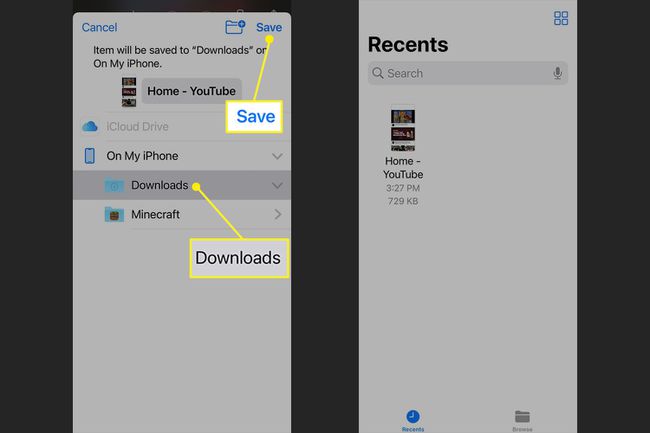
Webページのよりクリーンなスクリーンショットが必要ですか? 使用する リーダーモード 広告を削除してから、スクロールするスクリーンショットを撮ります。
AssistiveTouchはスクロールスクリーンショットを撮ることもできます
iPhoneに組み込まれているユーザー補助機能を使用して、スクロールするスクリーンショットを撮ることもできます。 AssistiveTouch.
AssistiveTouchでスクリーンショットを撮るには、で関数を設定する必要があります 設定 > アクセシビリティ > 接する > AssistiveTouch.
set AssistiveTouchコマンドを使用して、Webページまたは大きなドキュメントのスクリーンショットを撮ります。
設定すると、 バックタップ 代わりにスクリーンショットを撮ります。
スクリーンショットを撮ったら、画面の左下隅に表示されるプレビューサムネイルをタップします。
-
をタップします 全ページ 画面の右上隅に向かってタブを押して、スクロールするスクリーンショットがどのようになるかを確認します。
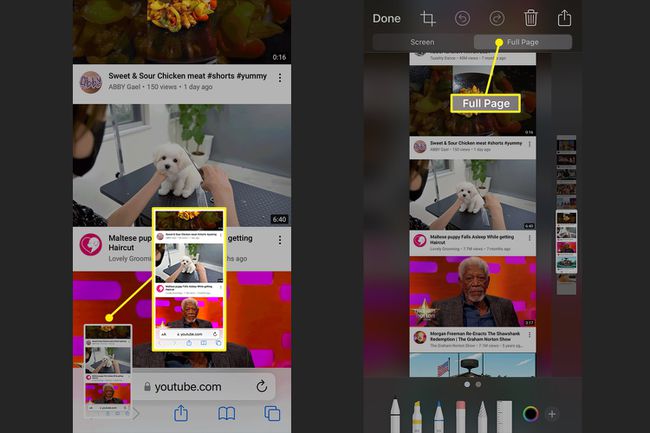
タップ 終わり 画面の左上隅で終了するには、をタップします PDFをファイルに保存 (また すべてをファイルに保存 複数のスクリーンショットを撮った場合)確認します。
-
スクロールするスクリーンショットを保存する場所を選択します。 あなたは使用することができます ファイル 保存したら表示するアプリ。
![[場所を保存]を選択します。 ファイルに保存されているスクリーンショットを探す](/f/56ec82c37fac5d9914ab867b7b63c37a.jpg)
ねえシリ、スクリーンショットを撮る
Siri いつも助けてくれます。 「HeySiri、スクリーンショットを撮って」と言うだけで、デジタルアシスタントが残りの作業を行います。 次に、最初のセクションのようにスクリーンショットを操作して、ページ全体をキャプチャする必要があります。
よくある質問
-
iPhoneでダブルタップのスクリーンショットをオフにするにはどうすればよいですか?
スクリーンショットを撮るためにダブルタップするのはユーザー補助の設定なので、ここで非アクティブにします。 に移動 設定 > アクセシビリティ > 接する > バックタップ、次に設定します ダブルタップ と トリプルタップ オプション なし. または、スクリーンショット以外のものに切り替えます。
-
iPhoneでビデオのスクリーンショットを撮るにはどうすればよいですか?
使用 iPhoneの画面記録機能 iPhoneで再生されているビデオをキャプチャします。 まず、 設定 > コントロールセンター をタップします プラス記号 の隣に スクリーンレコーディング まだアクティブになっていない場合。 次に、コントロールセンターから画面記録をアクティブにします。 アイコンは2つの同心円です。 コントロールセンターに戻り、記録を停止します。 ビデオはフォトアプリに保存されます。
